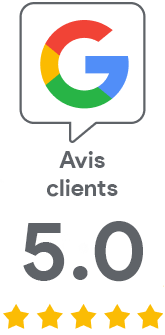Signer des messages électroniquement sur iPhone ou iPad
Ce guide vise à aider les utilisateurs d'appareils Apple (iPhone ou iPad fonctionnant sous iOS) à apprendre à importer un certificat S/MIME sur leur appareil et à le configurer dans leur client de messagerie. Nous expliquons également pourquoi le certificat du destinataire est nécessaire pour envoyer des messages signés et chiffrés.
Importer un certificat sur l'appareil
Après la création, l'approbation et le paiement de la commande, le certificat est demandé auprès de l'autorité de certification, et le client est informé par un e-mail de confirmation.
Le certificat est envoyé au client par e-mail. Pour l'intégrer au programme de messagerie, le client doit générer un fichier PFX, puis importer le certificat. Pour plus de détails sur le processus d'importation, consultez notre guide : exporter ou importer un certificat S/MIME.
Une fois le certificat reçu, créez le fichier PFX et envoyez-le par email sur votre appareil mobile (en pièce jointe). Ouvrez le fichier. Le message "Profil téléchargé" s’affiche.
Ouvrez Paramètres -> Générales -> Profil (dernière option). Sélectionnez : Certificat de l'identité ; confirmez l'installation. Ignorez l'avertissement concernant un profil non vérifié. Entrez le mot de passe que vous avez crée lors de la création du fichier .pfx (il vous sera demandé deux mots de passe : le premier pour déverrouiller l'appareil iOS, le second pour le PFX). Vous avez importé le certificat et vous pouvez maintenant commencer à l'utiliser.
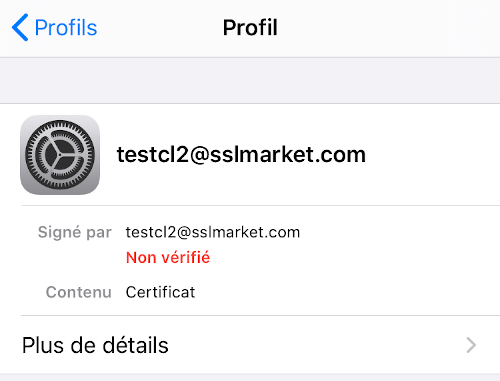
Après une importation réussie du profil, le certificat est visible sur l'appareil sous profil de configuration, ce qui est différent des logiciels pour PC.
Réglages S/MIME
Pour envoyer des messages chiffrés ou signés, l'application Mail doit avoir accès au certificat. Cela fonctionne selon le même principe que sur un ordinateur de bureau.
Ouvrez les Réglages : Mots de passe et compte -> Sélectionnez le compte de messagerie -> Détails -> Nom du compte -> Détails -> Compte -> Avancé -> S/MIME, Signer, Chiffrer par défaut. Cette option sera visible à condition qu'un certificat S/MIME soit présent sur l'appareil.
Lors de la configuration des réglages S/MIME pour votre compte, vous pouvez activer l'option permettant la signature et le chiffrement par défaut.
Envoi de messages signés
Définissez au moins l'option Signer par défaut. Dans iOS, lorsque vous remplissez l'adresse e-mail du destinataire, un petit cadenas apparaît à côté de l'adresse. Il indique l'état de sécurité : un cadenas ouvert signifie que le message est signé, un cadenas fermé signifie qu'il est chiffré. Un cadenas rouge indique qu'il est impossible d'utiliser le chiffrement (voir le dernier paragraphe).
Cliquez sur le cadenas bleu pour basculer entre la signature et le chiffrement du message. Les destinataires recevront l'email signé et chiffré. Vous pouvez ajouter plusieurs destinataires.
Envoi de messages chiffrés
L'appareil iOS permet également d'envoyer des messages chiffrés. Toutefois, il est nécessaire d’installer le certificat du destinataire sur l’appareil avant de le faire. Il ne suffit pas simplement de recevoir un message avec une clé publique, comme c’est le cas avec les applications PC (Outlook, Thunderbird). Pour cela, ouvrez un e-mail signé, cliquez sur Détails de la signature, affichez le certificat et installez-le. Ensuite, vous pourrez envoyer un message chiffré à ce destinataire.
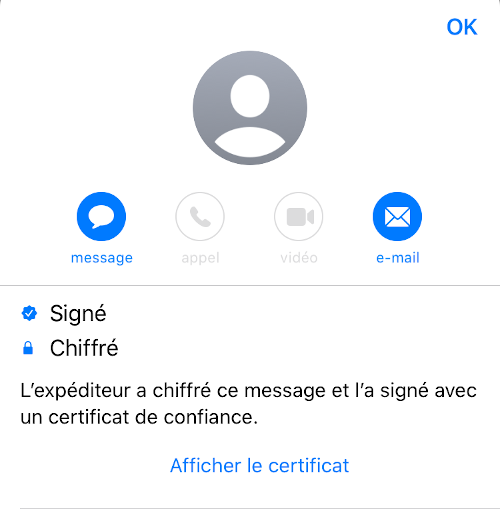
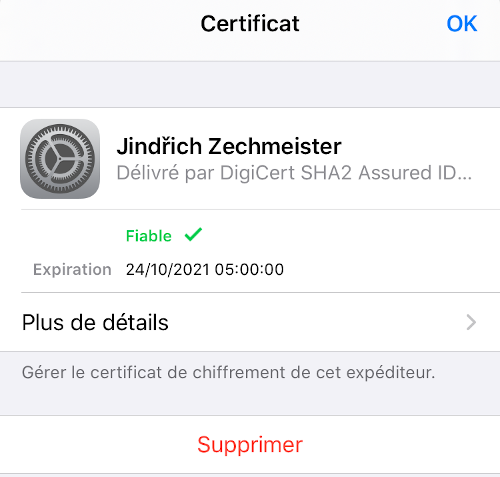
Pour envoyer un message chiffré, activez le chiffrement par défaut (voir le paragraphe Réglages S/MIME ). L'application Mail identifiera le certificat correspondant que vous avez importé et proposera le chiffrement du message. Il vous suffit de commencer à rédiger un nouveau message pour ce destinataire, et le cadenas dans l'en-tête du message indiquera que le message est chiffré. En cliquant sur le cadenas, vous pouvez modifier l’état d’un message sortant. Le message reste signé si l'icône de cadenas devient ouverte ou barrée. Les icônes peuvent légèrement varier selon la version d'iOS que vous utilisez.
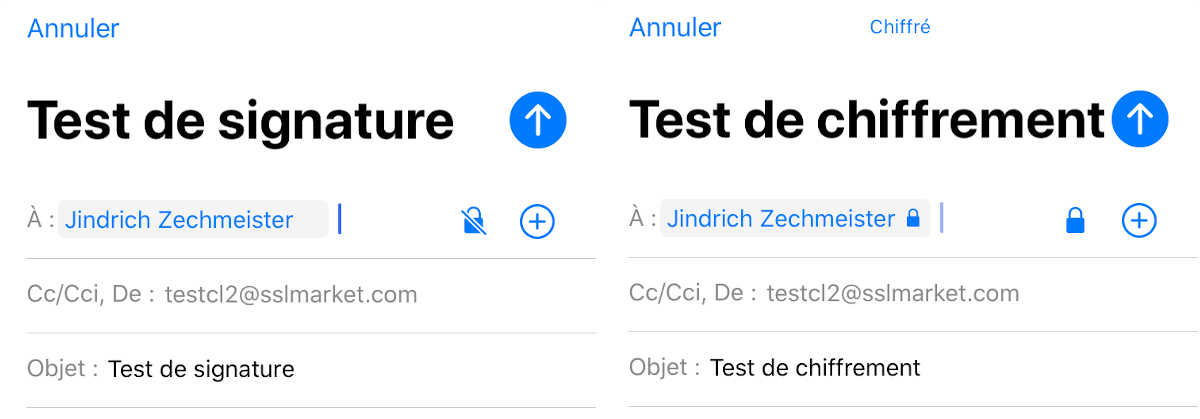
Problèmes souvent rencontrés
- Les certificats importés dans les "Profils" apparaissent comme "Non vérifiés". Cela ne veut pas dire qu'ils ont été émis par une autorité non reconnue ; cela est lié au fait que les certificats importés sont considérés comme non fiables, mais fonctionnent parfaitement dans le client de messagerie. Pour en savoir plus, consultez le support d'Apple.
- Les anciennes versions d'iOS peuvent avoir un problème avec le chiffrement des messages (par exemple iOS 12), le client de messagerie refuse d'utiliser le chiffrement du message. L'iOS 13 fonctionne sans problème, nous vous recommandons donc d'installer des mises à jour.
- Le Mail dans iOS ne sait pas chiffrer le courrier électronique "à lui-même", donc n'envoyez pas de message chiffré à l'expéditeur.
- Vous pouvez rencontrer des bugs ; par exemple dans iOS 12.4.7, la mention « Chiffrement » reste affichée.